
КАТЕГОРИИ:
Архитектура-(3434)Астрономия-(809)Биология-(7483)Биотехнологии-(1457)Военное дело-(14632)Высокие технологии-(1363)География-(913)Геология-(1438)Государство-(451)Демография-(1065)Дом-(47672)Журналистика и СМИ-(912)Изобретательство-(14524)Иностранные языки-(4268)Информатика-(17799)Искусство-(1338)История-(13644)Компьютеры-(11121)Косметика-(55)Кулинария-(373)Культура-(8427)Лингвистика-(374)Литература-(1642)Маркетинг-(23702)Математика-(16968)Машиностроение-(1700)Медицина-(12668)Менеджмент-(24684)Механика-(15423)Науковедение-(506)Образование-(11852)Охрана труда-(3308)Педагогика-(5571)Полиграфия-(1312)Политика-(7869)Право-(5454)Приборостроение-(1369)Программирование-(2801)Производство-(97182)Промышленность-(8706)Психология-(18388)Религия-(3217)Связь-(10668)Сельское хозяйство-(299)Социология-(6455)Спорт-(42831)Строительство-(4793)Торговля-(5050)Транспорт-(2929)Туризм-(1568)Физика-(3942)Философия-(17015)Финансы-(26596)Химия-(22929)Экология-(12095)Экономика-(9961)Электроника-(8441)Электротехника-(4623)Энергетика-(12629)Юриспруденция-(1492)Ядерная техника-(1748)
Звуковое сопровождение показа презентации
|
|
|
|
Вставка схем, диаграмм
Использование в презентации графических объектов является важным приемом привлечения внимания аудитории и одним из способов создания информации в емком и информативном виде.
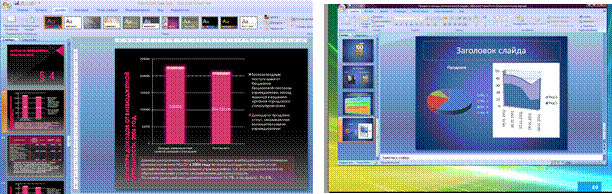
Рис.77. Вставка диаграмм в презентацию
Диаграммы могут быть вставлены как рисунки из других документов MS Officce или вставлены с помощью контекстного меню при выборе (Разметка слайда) пункта вставка диаграмм.
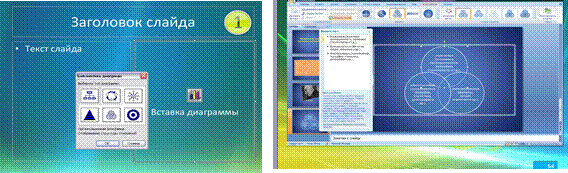
Рис.78. Этапы создания различных диаграмм
Показ презентации может проходить на фоне аудио сопровождения. Причем, это может быть один или несколько звуковых файлов. Все используемые при показе аудио-файлы, предварительно должны быть скопированы в папку с создаваемой презентацией (чтобы в случае копирования работы на съемный носитель или другой компьютер не возникло «потерянных файлов»).
Порядок прикрепления и настройки звукового файла:
1) открыть слайд, с которого начнется звуковое сопровождение презентации;
2) выполнить команду «Вставка / Фильмы и звук / Звук из файла», выбрать папку, где лежит искомый файл. После чего появиться окно:

Выберите «Автоматически». Значок «динамик» вынесите за пределы слайда.
3) Войдите в режим «Настройка анимации», щелкнув для этого правой кнопкой мыши по любому объекту на слайде и выбрав соответствующую команду.
4) В появившемся с правой стороны поле щелкнуть правой кнопкой мыши по имени файла, выбрать строку «Параметры эффектов».

Рис.79. Настройка звучания аудио-файла
5) В области «Закончить» поставить точку перед позицией «После» и в окошке рядом выставить номер слайда после которого надо закончить озвучивание.
6) Дополнительно в закладках «Время» и «Параметры звука» можно установить скорость звука, повторы проигрывания, регулировать громкость звучания.
Аналогичным образов в презентацию можно вставить и видео-ролик.
Задание 1
1. Создайте презентацию «Текстовый процессор MS Word». Включите в содержание следующие разделы:
− основные режимы работы MS Word;
− форматирование шрифтов;
− списки;
− таблицы,
− графические объекты;
− колонки; колонтитулы;
− стили и оглавление.
2. Вставьте гиперссылки для каждого раздела и кнопки возвращающие управление слайду «содержание».
3. В разделе «графические объекты» вставить организационную диаграмму.
4. Вставьте в презентацию видео-ролик про MS Word (взять у преподавателя)
Задание 2
1. Создайте презентацию «Мои увлечения»
2. Создать презентацию «Доклад на тему…..»
3. «Наложите» на готовую презентацию звук.
4. Установите автоматический показ Вашей презентации, настроив ее на показ в течение 7 минут.
Контрольные вопросы:
1. Что такое гиперссылка? Ее назначение в презентации?
2. На какие объекты можно делать гиперссылку?
3. С помощью каких средств можно делать выступление более емким и информативным?
4. Как вставить в презентацию организационную диаграмму?
5. Как «растянуть» звук на всю презентацию?
6. Можно ли в презентацию вставлять файлы, например primer.doc и что при этом будет на экране?
Глава 5. ТАБЛИЧНЫЙ ПРОЦЕССОР MICROSOFT EXCEL
Электронные таблицы (ЭТ) используются для хранения данных и выполнения вычислений. В рабочей книге Microsoft Excel может содержаться произвольное число рабочих листов, а каждый рабочий лист состоит из ячеек.
Ячейка - наименьшая структурная единица внутри рабочего листа.
В MS Excel существует два типа окон - окно программы и окно документа. В окне программы находится основное меню, панели инструментов и строка формул. В окне документа расположена рабочая книга, которая может содержать один или несколько рабочих листов.
Адрес ячейки - основной элемент ссылки на ячейку. С помощью адреса можно найти любую ячейку в рабочей книге. Адрес состоит из имени столбца и номера строки (например, В2 - это ячейка, которая находится на пересечении столбца В и строки 2).
Рабочий лист - информационная структура (электронная таблица), используемая в MS Excel для хранения и манипулирования данными, состоит из ячеек, столбцов и строк и всегда является частью рабочей книги. В каждой книге может размещаться от 1 до 255 рабочих листов. Рабочий лист представляет собой таблицу из 256 столбцов и 65536 строк, размещенных в памяти компьютера.
Рабочие книги - это файлы MS Excel, они имеют расширение – XLS.
|
|
|
|
|
Дата добавления: 2017-02-01; Просмотров: 82; Нарушение авторских прав?; Мы поможем в написании вашей работы!